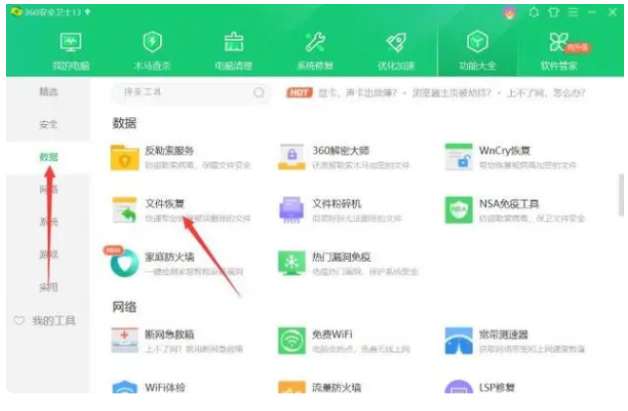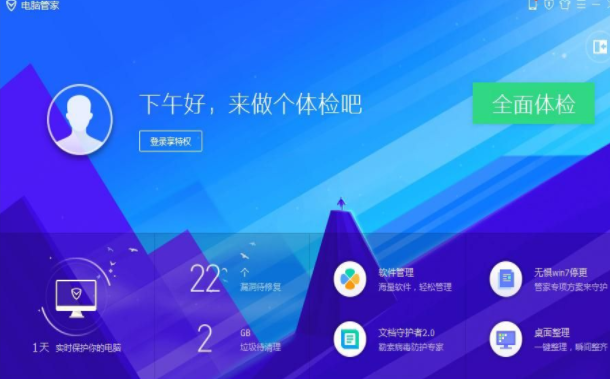数据恢复工具360使用方法
- 时间:2024年08月05日 07:18:58 来源:魔法猪系统重装大师官网 人气:19307
在无法自行恢复电脑数据的情况下,我们可以考虑网络上的数据恢复工具,如360数据恢复工具。下面将详细介绍如何使用360数据恢复工具以及小白数据恢复工具。
工具/原料:
系统版本:Windows 10系统
品牌型号:联想小新air14
软件版本:360数据恢复工具1.0.0 & 小白数据恢复软件1.0
方法/步骤:
方法一:使用360数据恢复工具的方法
1. 已有360安全卫士的话,直接运行360安全卫士,点击功能大全“数据”下的“文件恢复”进入。也可直接搜索“360数据恢复工具”下载到电脑。
2. 进入360文件恢复窗口,选择需要恢复的驱动,开始扫描电脑数据。
3. 等待扫描完成后,选中需要恢复的数据文件,点击“恢复选中的文件”按钮即可。
方法二:使用小白数据恢复工具的方法
若360数据恢复工具无法找回数据,可尝试功能更强大的小白数据恢复工具。操作如下:
1. 双击打开小白数据恢复软件,根据情况选择数据文件恢复类型,点击“开始扫描”。
2. 等待软件自动对电脑硬盘扫描,查找可恢复的数据文件。
3. 扫描完成后,点击“文件类型”,在数据文件目录树下查找并勾选需恢复的数据文件,点击“立即恢复”,等待恢复完成。
以上便是360数据恢复工具与小白数据恢复工具的使用方法。在数据丢失的情况下,我们可以尝试多种数据恢复工具,以便更好地找回珍贵数据。希望这些方法能够帮助到大家。
数据恢复工具360和小白数据恢复工具都是我们日常生活中很好的数据恢复助手。预防数据丢失是最好的办法。定期备份重要数据,避免因意外操作或系统故障导致数据丢失。也要提高数据安全意识,避免在公共场合或不可信的网站上泄露个人隐私数据。
数据恢复工具360,数据恢复工具360怎么使用,数据恢复工具360使用方法